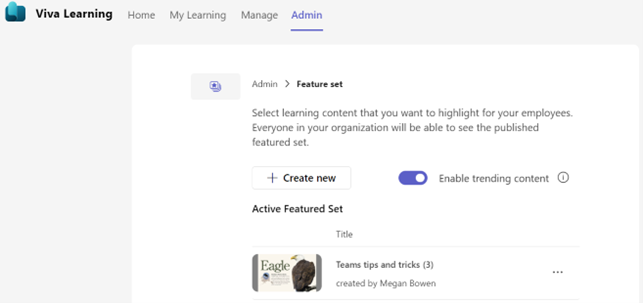¿Qué pueden hacer los administradores en Viva Learning?
El aprendizaje Viva no requiere una configuración específica. Está activado de manera predeterminada. El administrador global de Microsoft 365 puede desactivarlo en el Centro de administración de Microsoft 365. Además de lo que todos pueden hacer en Viva Learning, hay cuatro tipos de roles de administrador relacionados con Viva Learning que pueden realizar tareas administrativas. Estos roles son los siguientes:
- Administrador global de Microsoft 365
- Administrador de Teams
- Administrador de SharePoint
- Administrador de la información
En la tabla siguiente se muestran las cosas que un rol de administrador específico puede hacer con Viva Learning:
| Role | Administrar toda la configuración y asignar roles de administrador de conocimiento y administrador de conocimiento | Configuración de la aplicación y las directivas de Viva Learning Teams | Configuración de orígenes de aprendizaje | Conservación de conjuntos de contenido destacados |
|---|---|---|---|---|
| Un rol de administrador global de Microsoft 365. | ☑ | ☑ | ☑ | ☑ |
| Administrador de Teams | ☐ | ☑ | ☐ | ☑ |
| Administrador de SharePoint | ☐ | ☐ | ☑ | ☑ |
| Administrador de la información | ☐ | ☐ | ☑ | ☑ |
Para conocer una descripción completa del permiso de cada rol, consulte la lista de roles integrados de Microsoft Entra.
Los administradores de Viva Learning pueden hacer muchas cosas, como configurar Viva Learning, [habilitar o deshabilitar la pestaña Aprendizaje en la búsqueda de Microsoft 365] (/viva/learning/enable-disable-search), administrar orígenes de contenido, administrar el acceso al catálogo, crear rutas de aprendizaje y colecciones, configurar y administrar academias. Ahora vamos a analizar estas tareas de administración de Viva Learning con más detalle:
Asignación del rol de administrador de conocimiento
Entre los cuatro tipos de roles de administrador para Viva Learning, solo un administrador global de Microsoft 365 puede asignar administradores de conocimiento. Obtenga más información sobre cómo asignar el rol de administrador de conocimiento como administrador global de Microsoft 365.
Configuración de opciones y directivas de Viva Learning como una aplicación de Teams
Tanto un administrador global de Microsoft 365 como un administrador de Teams pueden configurar la configuración y las directivas de Viva Learning como una aplicación de Teams. Algunas de estas tareas de configuración incluyen:
- Activa y desactiva Viva Learning en el nivel organizativo en la página Administrar aplicaciones del Centro de administración de Microsoft Teams.
- Permitir o impedir que usuarios específicos de su organización usen Viva Learning mediante la creación de una directiva de permisos de aplicación personalizada y asignarla a esos usuarios.
Configuración de orígenes de aprendizaje
Los administradores globales de Microsoft 365, los administradores de SharePoint y los administradores de conocimiento pueden configurar todas las opciones para un origen de aprendizaje. El administrador de conocimiento debe ser moderadamente técnico y tener credenciales de administrador de SharePoint existentes. Consulte nuestra documentación de Viva Learning para obtener más información sobre cómo configurar orígenes de aprendizaje, como SharePoint, sistemas de administración de aprendizaje y proveedores de aprendizaje de terceros.
Creación de un conjunto de contenido destacado
Los cuatro roles de administrador pueden crear un conjunto de contenido destacado, aunque esta tarea normalmente la realiza un administrador de conocimientos. El rol de administrador de conocimiento debe estar bien versado en la parte de educación, aprendizaje, aprendizaje o experiencia de empleado de la organización. Como administrador, puede elegir el contenido que se va a incluir en la organización en la pestaña "Admin" de Viva Learning. Además de las pestañas "Inicio", "Mi aprendizaje" y "Administrar", todos los roles de administrador ven una pestaña "Admin" en Viva Learning. A continuación, puede seleccionar Crear nuevo para crear un nuevo conjunto de contenido destacado. Puede crear varios conjuntos de contenido destacados, pero solo puede tener un conjunto destacado activo.